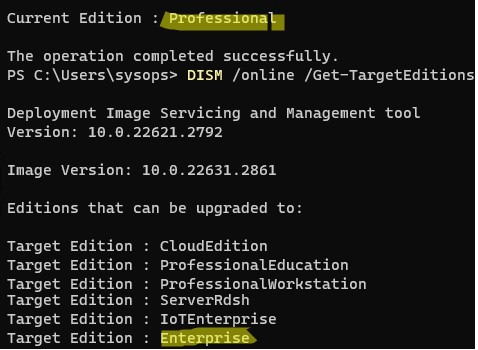Windows Home edition works fine to home users. However, some Windows 11/10 users might encounter the single language issue.
What is Windows Home Sigle Language? What’s different between Single Language and the regular Home edition? How to upgrade to Windows 11/10 Home without any extra cost? You’ll find all answers in this post.
Windows Home Single Language
Windows Home Single Language started from Windows 8 and continued with subsequent versions. You can follow this article to check whether your version of Windows supports multiple languages.
Those who use this edition cannot change the display language of the system. For instance, a user bought a PC with Windows 11 Home Sigle Language pre-installed, when he tries to change the language in system Settings, he’s told that “Your Windows license only supports one display language”.

Difference between Windows Home and Windows Home Single Language
Single Language edition supports only one language. Apart from this, it’s totally the same as Windows Home.
Why Single Language Edition Exists?
You may wonder why Microsoft built such an edition, why manufacturers sell PCs with Windows Home Single Language, and who purchase these products, after all the difference is so small.
The most fundamental reason is price, the license of Windows Home Single Language is cheaper than that of the regular Home edition. OEMs understand the mainstream languages in each region, so it only needs to sell the corresponding single-language version in the corresponding region, which can not only meet the needs of the vast majority of users, but also save costs.
Free Upgrade to Windows Home
Do we have to buy a Windows Pro license? Of course, it’s a solution, but it requires extra cost. There are two ways which cost no money.
Way 1 — Reinstall OS(not recommended)
This way is most commonly used but not recommended, is to reinstall the system using Windows Home image. Then the system will be activated automatically, because the license of Windows Home Single Language is also applicable to Windows Home. Nevertheless, you have to backup files, download OS image, reinstall system, restore files and reinstall lots of applications also… It’s really a waste of time.
Way 2 — Upgrade with Product Key
In the way 2, you can complete the upgrade seamlessly. No backup, no download, no installation but only a few clicks. Let me show you how.
The first step is looking for the path to change product key. Because of the difference of UI between Windows 11 and Windows 10, I’ll demonstrate separately.
Entry on Windows 11
Go to Settings — System, click on Activation on the right hand.

And then you can see a button labelled Change near text ‘Change product key’.

Entry on Windows 10
Go to system Settings, click on Update & Security.

And then, click on Activation in the left menu. You can find the entry named Change product key.

Before You Click
Follow this guide to backup the original license key before making changes, in case you need to recover later.
Click on the Change button (Windows 11) or the entry Change product key (Windows 10), and then input the following product key:
YTMG3-N6DKC-DKB77-7M9GH-8HVX7

Click on Next, your Windows 11/10 validates the product key and asks if activate. To continue, click on Activate.

There are two possible scenarios:
- The system upgrades successfully;
- The system displays a message indicating that the key cannot be activated.

No matter which one you have encountered, just close the message box and restart your computer. During restart, it may tell you that updating is in progress, or that the system is adding new features. After reboot, you can try to add new languages in Time & Language settings, which should be operational now.
You have transformed the OS to general Windows Home edition, and now you’re able to change system languages. But if you want advanced security, remote desktop, and business management features, we would recommend you to upgrade to Windows Pro.
В этой статье мы покажем, как повысить младшую редакцию (издание) Windows 10 или 11 до более старшей версии без переустановки операционной системы с сохранением всех установленных программ, настроек и документов. Это позволит пользователю обновить редакцию Windows с Home до Pro или Enterprise.
Обновить домашнюю редакцию Windows 10/11 Home до Professional
Откройте командную строку и проверьте текущую версию и редакцию Windows:
DISM /online /Get-CurrentEdition

В этом примере на компьютере установлена домашняя Home редакция Windows 10 ( в Windows 11 домашняя редакция называется Core).
Выведите список редакций, до которых можно обновить вашу версию Windows:
DISM /online /Get-TargetEditions
В списке есть редакция Professional, до которой мы хотим обновить ОС.
Чтобы выполнить обновление Home редакции до Pro, воспользуйтесь встроенной утилиты Changepk.exe. Запустите эту команду и выберите Change product key и укажите приобретённый вами ключ для Windows 10/11 Professional. Подтвердите апгрейд редакции.
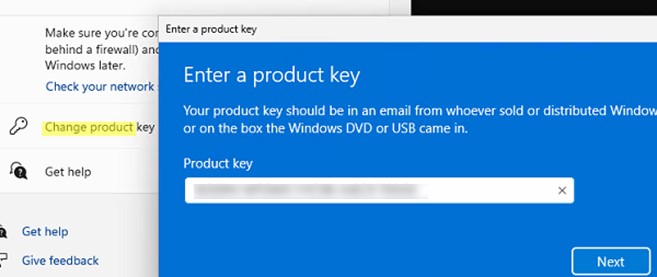
Если у вас пока отсутствует приобретенный ключ для Windows Pro, укажите ключ
VK7JG-NPHTM-C97JM-9MPGT-3V66T
, который используется при установке Windows 10 и 11 Pro с пропуском ввода ключа (в ознакомительном режиме, без активации).
Вы можете очистить предыдущий ключ и задать новый из командной строки:slui.exe /upk
changepk.exe /ProductKey xxxxxxxxxxxxxxxx
После этого перезагрузите компьютер, чтобы начать обновление редакции.
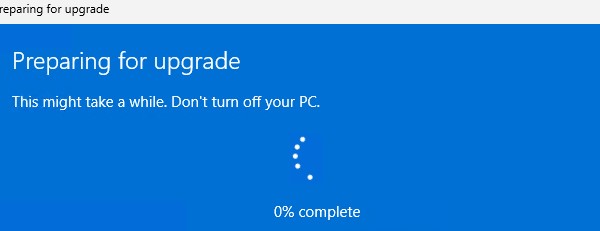
После перезагрузки проверьте, что редакция Windows была обновления до Professional.
Если вы использовали временный ключ, указанный выше, ваша Windows не будет активирована до тех пор, пока вы не введете приобретенный ключ активации. Проверить статус активации Windows можно с помощью команды:
slmgr /xpr
Значение 5 (Notification mode), указывает что срок ознакомительного использования Windows окончен.
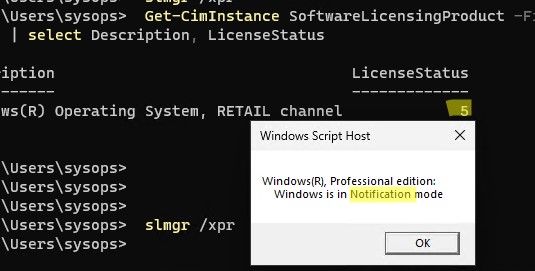
Вы можете только апгрейдить редакции Windows 10/11 (например, Home -> Pro или Home -> Education). Сценарий даунгрейда доступен для Education -> Pro и Enterprise -> Pro). LTSC редакцию Windows 10 можно обновить до Enterprise или более новой LTSC.
Изменить редакцию Windows 10 или 11 с Pro до Enterprise
Если вы хотите обновиться с Professional редакции Windows 10/11 до Enterprise:
- Проверьте текущую редакцию:
DISM /online /Get-CurrentEdition - До каких целевых редакций возможно обновление:
DISM /online /Get-TargetEditions - Укажите ваш ключ для Enterprise редакции в следующей команде:
Changepk.exe /ProductKey NPPR9-FWDCX-D2C8J-H872K-2YT43 - Через одну-две минуты редакция вашей Windows 10 изменится на Enterprise (подтверждение и перезагрузка не требуется). Осталось только активировать вашу Windows онлайн (если у вас есть свой ключ) или на KMS сервере (если вы использовали GVLK ключ).
Привет друзья! На днях админ показал способ обновления Windows 10 Домашняя до Windows 10 Профессиональная, но в его статье не всё объяснено до конца. Многим непонятно, каким образом произошло обновление, ведь если скачать на официальном сайте Майкрософт ISO-образ Windows 10 с помощью утилиты MediaCreationTool и затем запустить в скачанном образе установщик setup.exe, то при запуске обновления автоматически выбирается редакция установленной на нашем компьютере Windows 10 Домашняя и затем соответственно происходит обновление до Windows 10 Home. Возникает вопрос, каким же образом админ обновил Windows 10 Домашняя до Windows 10 Профессиональная. Чтобы всем всё было понятно, начну с самого начала.
Как обновить Windows 10 Домашняя до Windows 10 Профессиональная. Подробный комментарий
ISO-образ Windows 10 содержит 5 редакций (S, Home, Home Single Language, Для образовательный учреждений, PRO)

и если на вашем компьютере установлена Windows 10 Home, то при обновлении OS с помощью ISO-образа подхватится автоматически версия Home и ваш ПК обновится до Домашней версии.

Чтобы обновить ваш компьютер до Профессиональной версии нужно создать два дополнительных файла конфигурации, которые можно использовать в процессе обновления Windows для указания выпуска операционной системы при обновлении! Созданные нами файлы покажут ОС, что ей нужно обновляться до Windows 10 PRO.
Итак, поехали!
На нашем компьютере установлена Windows 10 Домашняя для одного языка.



Создаём простой текстовый файл и сохраняем его прямо на рабочем столе под таким названием и расширением ei.cfg
Содержимое файла ei.cfg:
[EditionID]
Professional
[Channel]
OEM
[VL]
0
EditionID — редакция системы — Professional.
Channel — канал распространения — OEM.
VL — корпоративная версия — 0.

Создаём ещё один простой текстовый файл и сохраняем его тоже на рабочем столе под таким названием и расширением pid.txt
[PID]
Value=W269N-WFGWX-YVC9B-4J6C9-T83GX
где W269N-WFGWX-YVC9B-4J6C9-T83GX — ключ от официальной предварительной версии Windows 10 Professional (10240). В результате нам не нужно будет вводить лицензионный ключ в процессе обновления.

Можете скачать готовые файлы ei.cfg и pid.txt на моём облачном хранилище.
Скачиваем на оф. сайте Майкрософт ISO-образ Windows 10.
Создаём на рабочем столе папку и называем её Win 10.
Копируем в неё содержимое скачанного ISO-образа Windows 10.

Теперь копируем созданные нами файлы ei.cfg и pid.txt в папку «sources», находящуюся в папке с файлами Win 10 на рабочем столе.



Теперь заходим в папку Win 10, находящуюся на рабочем столе и запускаем файл setup.exe.

Начинается процесс обновления операционной системы.
Я отказываюсь скачивать последние обновления.
Далее.

Принимаем условия лицензии.

Созданные нами файлы ei.cfg и pid.txt показали установщику системы, что обновляться нужно до Windows 10 PRO.
Установить.

Обновление началось.



И наконец загружается Windows 10 Профессиональная. Все установленные программы остались работоспособны, а файлы невредимы.




В конце статьи замечу, что для подобной операции можно специально создать (с помощью Dism) образ Windows 10 Профессиональная.
|
Официальная программа бесплатного обновления до Windows 10 |
|||||
|
|||||
|
|||||
|
|||||
|
|||||
|
|||||
|
|||||
|
|||||
|
|||||
|
|||||
|
|||||
|
|||||
|
|||||
|
|||||
|
|||||
|
|||||
|
|
|
В связи с введением в действие Постановления Правительства Российской Федерации от 14.11.2023 № 1905 т.н. «о запрете популяризации VPN» с 1 марта 2024 года — любое обсуждение способов обхода блокировок и VPN на портале запрещено!
| Windows 8.1 |
|
| Популярное |
|